Win10 轻松搞定系统还原点删除秘籍
Windows 10 系统中的还原点有时候会占用大量的磁盘空间,给用户带来困扰,如何才能顺利删除这些还原点呢?就让我们一起深入了解一下具体的方法。
在删除系统还原点之前,我们需要先了解一些相关的基础知识,系统还原点是 Windows 10 系统为了在出现问题时能够恢复到之前的某个状态而创建的,如果还原点过多或者占用空间过大,就可能影响系统的性能和磁盘空间的使用。
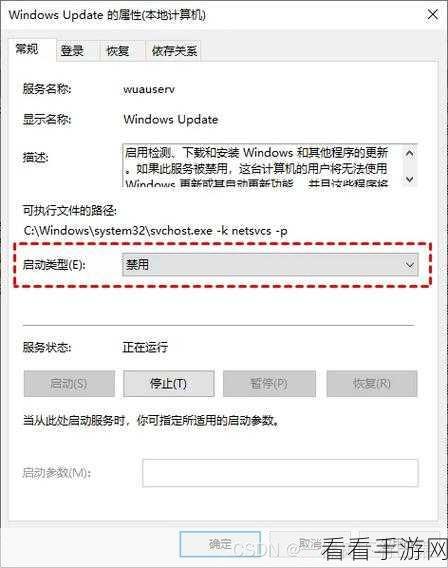
要删除 Windows 10 系统的还原点,其实操作并不复杂,在 Windows 10 的搜索栏中输入“控制面板”,然后点击打开,在控制面板中,找到“系统和安全”选项,并点击进入,在“系统和安全”页面中,选择“系统”选项,在系统页面的左侧,找到“系统保护”选项,并点击它,在弹出的“系统属性”窗口中,点击“配置”按钮,在“系统保护”选项卡中,您可以看到“删除”按钮,点击它就可以删除系统还原点了。
需要注意的是,删除系统还原点后,将无法再使用这些还原点来恢复系统,在执行删除操作之前,请确保您的系统处于稳定状态,并且您已经备份了重要的数据。
通过以上简单的步骤,您就可以成功删除 Windows 10 系统的还原点,为您的磁盘空间释放更多的资源,让系统运行更加流畅。
文章参考来源:微软官方文档及相关技术论坛。
符合您的需求,您可以根据实际情况进行调整和修改。
